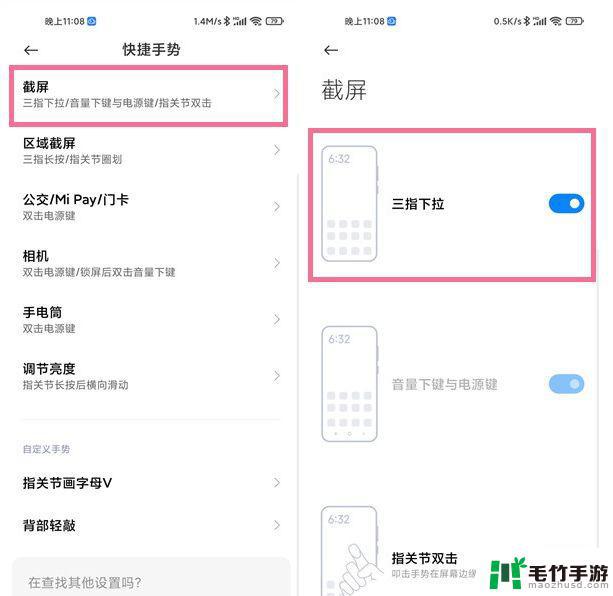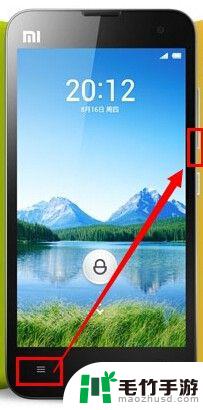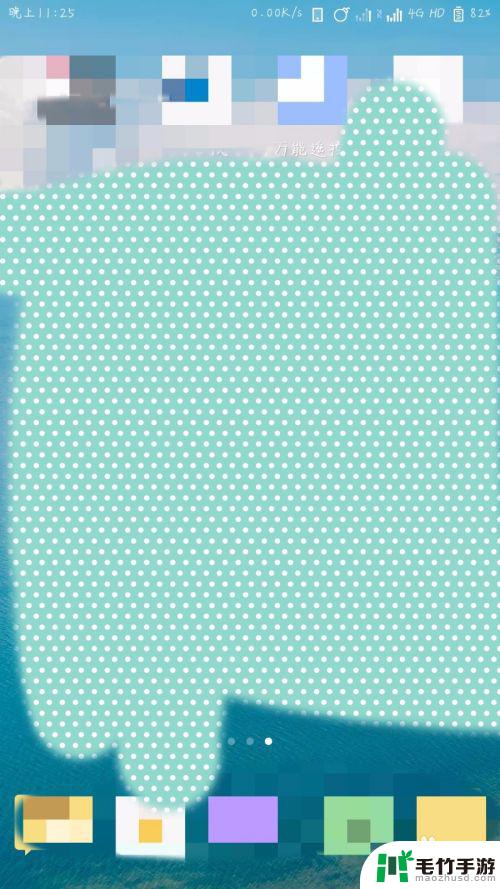小米手机恶意广告怎么拦截
随着互联网的普及和手机的广泛应用,手机广告也成为了许多用户日常使用中的一大困扰,尤其是小米手机用户,他们经常在使用手机过程中被恶意广告打扰。为了解决这个问题,小米手机推出了广告屏蔽功能,帮助用户拦截恶意广告,提升使用体验。本文将介绍小米手机广告屏蔽的方法,帮助小米手机用户有效解决广告打扰的困扰。
小米手机广告屏蔽方法
具体步骤:
1.我先教下大家如何屏蔽APP的推送广告吧~
首先,打开设置。点击中部的通知和状态栏;
看到通知管理按钮了么,按下去;
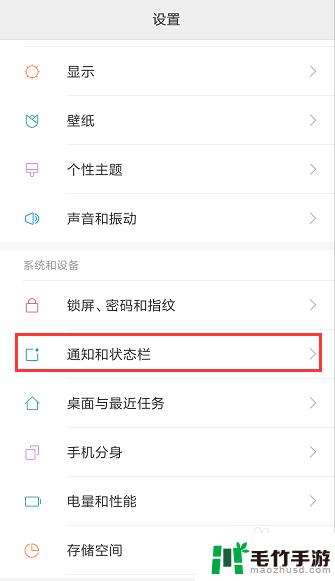
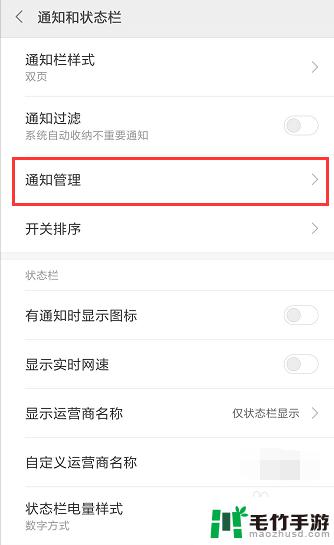
2.如下图,这里汇总了手机里所有软件APP的通知管理;
已经禁止推送的APP排列在前,我们滑动页面,就能看到还没有禁止推送的APP;
点击任意APP,我们可以看到“允许推送”选项。还有其他悬浮通知等选项,按照自身意愿设置关闭或开启即可;
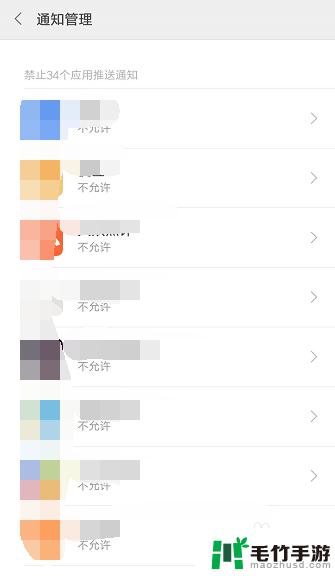
3.如何屏蔽手机自带的天气预报的广告呢?!
我们点开天气预报,点击右下角的三个点按钮,如下图,继续点击设置按钮;
设置页面滑到最底部,把天气资讯这个选项关闭就可以了,是不是很隐蔽呢~
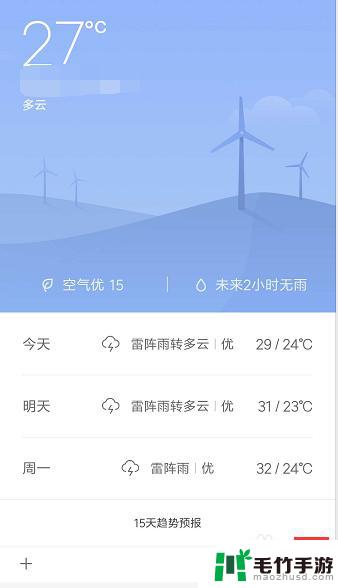

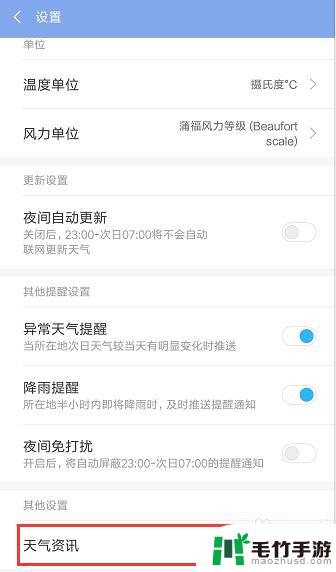
4.接下来教大家如何屏蔽常用的安全中心的广告吧~
打开安全中心,点击右上角的设置按钮;
设置页面,滑到底部,把推荐这两项关闭;
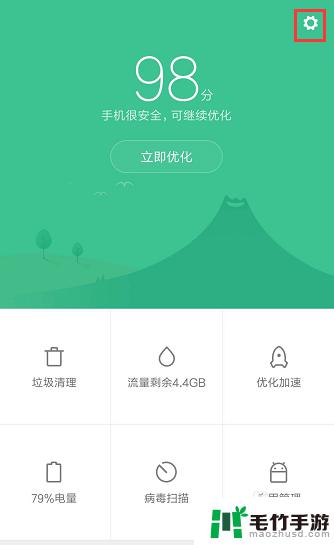
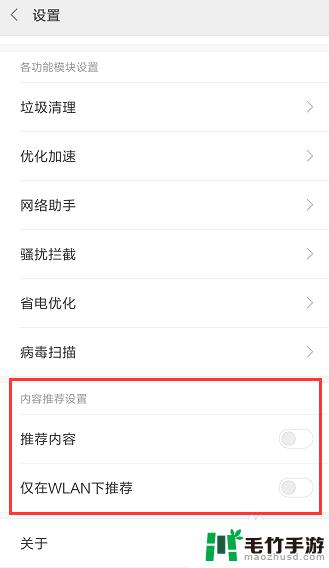
5.关闭后我们返回安全中心,你以为完成了么,其实还存在广告的!
如下图,点击右下的应用管理按钮;
在应用管理页面,点击右上的三个点按钮;
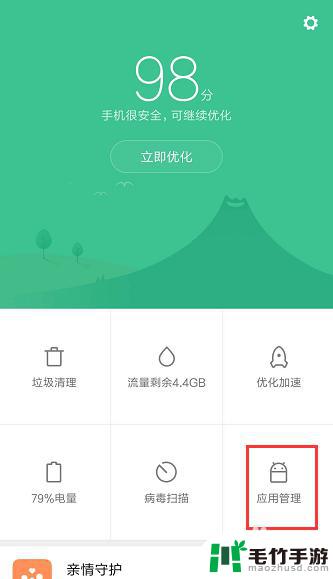
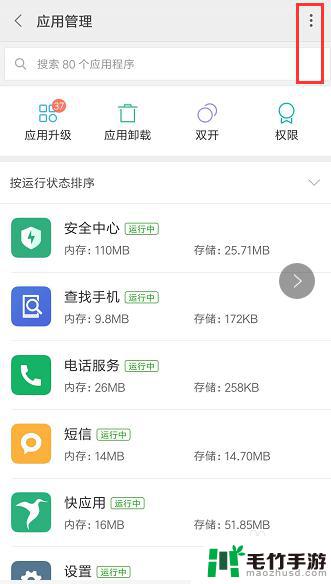
6.如下图,点击设置按钮;
把设置页面的资源推荐关闭;
这样就把广告屏蔽干净了~
如果还在系统自带软件遇上广告,就在页面不起眼的地方找下设置关闭吧!
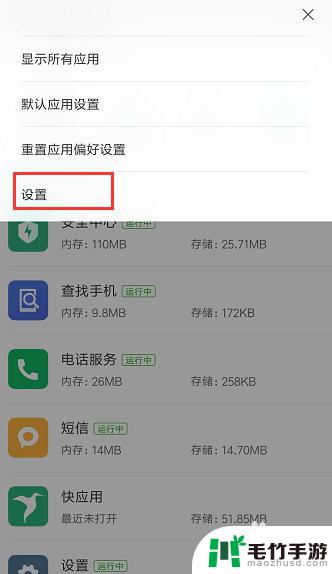
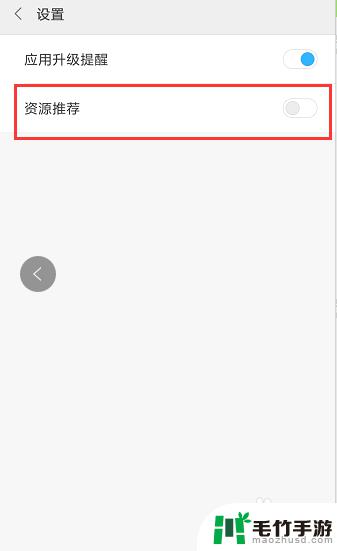
以上就是关于如何拦截小米手机的恶意广告的全部内容,如果您遇到相同情况,可以按照以上方法来解决。